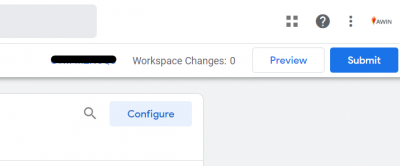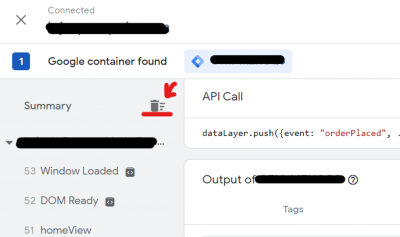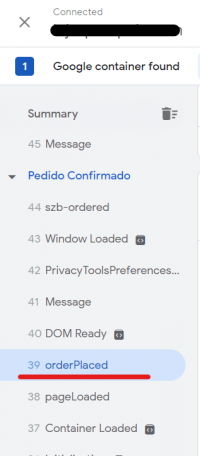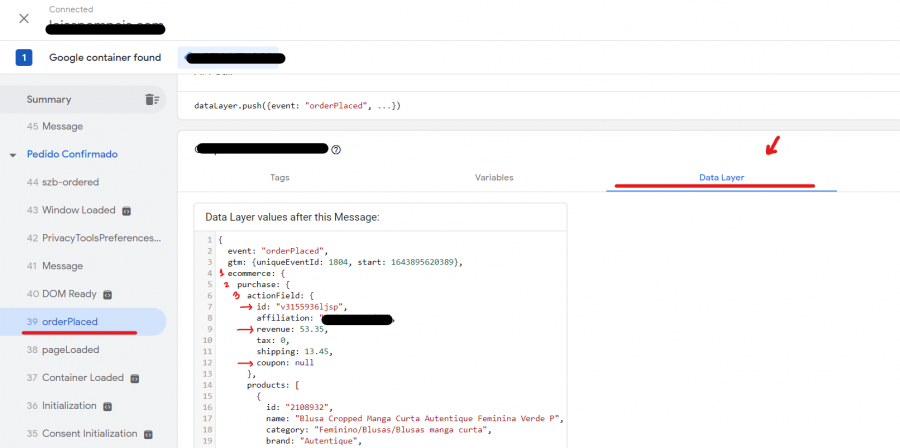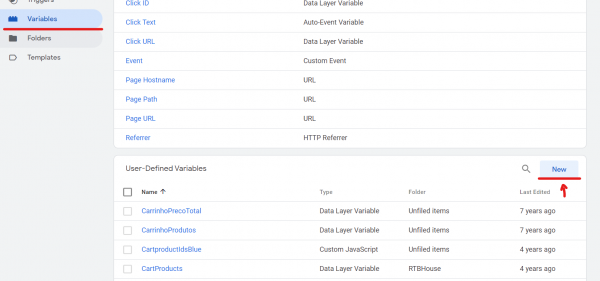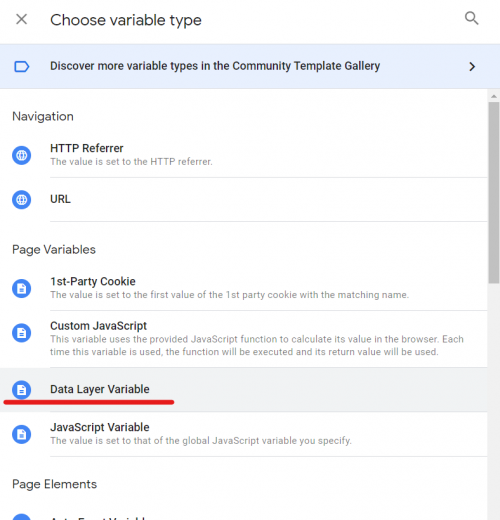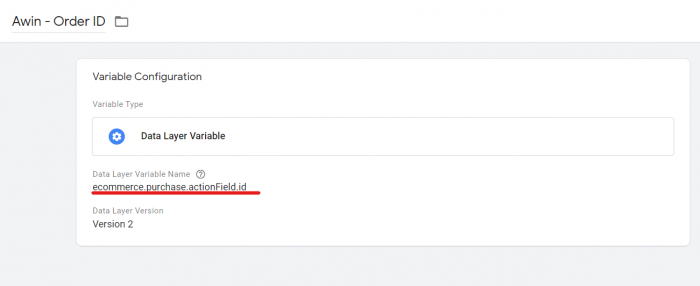GTM MappingDatalayerVariables PT
From Wiki
→ English
Mapeando Variáveis do Datalayer no GTM
O Datalayer oferece acesso simplificado a dados de pedidos, leads ou diversas outras informações nas páginas do site do anunciante, para mapear estas informações e utilizar com a Tag de Conversão Awin, podemos as seguintes etapas:
1) Você pode usar o modo Preview do GTM pra identificar o caminho para estas variáveis, o botão fica no canto superior direito do GTM:
2) Quando você se conectar ao site, pode seguir para o fluxo normal de uma compra, porém antes de finalizar o pedido, sugiro limpar o histórico de evento nos Tag Assistant para ter uma visualização mais limpa:
3) Finalize uma compra no seu website, você pode finalizar a compra via boleto mesmo para evitar o pagamento usando um gerador de CPF por exemplo! 😊
4) Quando finalizar o pedido, irá notar que no Tag Assistant deve ter algum evento de dispare quando o pedido é efetuado, algo como “orderPlaced” ou “purchase” por exemplo. (Caso não encontre nada, sugiro entrar em contato com o seu time de TI para mapear os eventos no GTM). Aqui um exemplo:
5) Clicando no evento de compra, você pode ir até a aba “Datalayer” para entender a estrutura dele e observar o caminho até as variáveis que precisa mapear para a tag de conversão:
6) Como pode ver na imagem acima, os parâmetros referentes ao pedido ficam dentro de uma sequência de variáveis. Para chegar no parâmetro “id” por exemplo, precisamos passar por “ecommerce” (marcado como número 1 no print), depois por “purchase” (número 2 no print) entrar em “actionField” (número 3), para finalmente chegar aos parâmetros do pedido, como “ID”, "revenue", "coupon", etc.
Note que estes caminhos podem ser diferentes no seu DataLayer, mas o processo para identificá-los, é o mesmo!
7) Tendo este caminho em mente, podemos criar as variáveis no GTM! Então basta criar uma nova variável:
8) Devem ser variáveis do tipo “Variável do Datalayer”. Lembre-se de nomear a variável de acordo com sua função, no exemplo abaixo, nomeei como “Awin – Transaction ID”
9) Agora, basta colocar o caminho para o parâmetro do Datalayer, e tudo deve funcionar normalmente! No caso do “ID” do meu exemplo, o caminho era “ecommerce.purchase.actionField.id”
10) Agora é só fazer o mesmo para as outras variáveis do Datalyer!